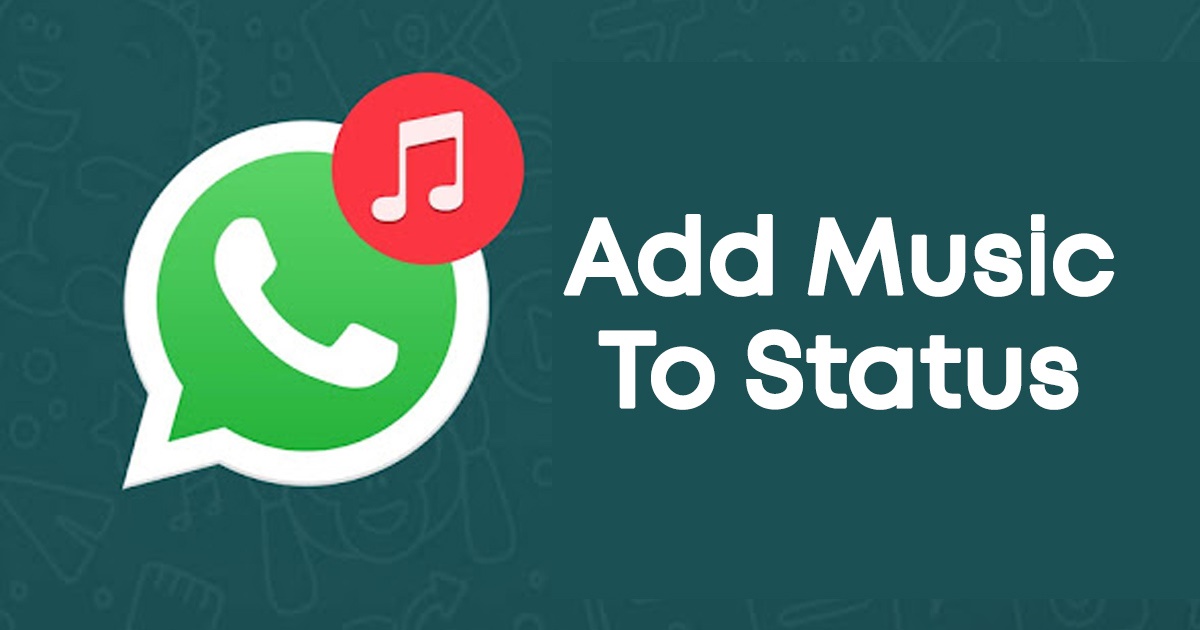Hur man lägger till musik till WhatsApp-statusar år 2025 (4 metoder) 🎵
På WhatsApp har du friheten att dela vad du vill i din status. Du kan lägga till en bild, GIF, video, röstklipp etc. Men tänk om du lägger till en WhatsApp-status med bakgrundsmusik? 🎶
Tänk dig att du har spelat in en video och vill lägga till den i din WhatsApp-status. Men innan du delar den vill du lägga till bakgrundsmusik för att ge den en unik touch. Är det möjligt att lägga till bakgrundsmusik till WhatsApp-statusar? Absolut! 🙌
Du behöver dock använda flera applikationer från tredje part, eftersom det inte finns något inbyggt verktyg eller alternativ. 📱
1.🎵 Lägg till musik till WhatsApp-status utan någon app 🎵
Visste du att det inte är nödvändigt att använda applikationer tredjepartsappar för att lägga till musik till din WhatsApp-status? Om du är villig att offra lite kvalitet kan du enkelt göra det med hjälp av telefonens högtalare. telefonI grund och botten behöver du bara spela musik från högtalaren och sedan spela in din status. Så här gör du steg för steg! 👇
- Öppna ansökan musik på din telefon och spela vilken låt du vill. 🎶
- Du kan också välja musikappar online som Spotify, SoundCloud, etc. Se bara till att ljudet kommer från högtalaren, använd inte hörlurar, varken trådlösa eller trådbundna. 🎧❌
- Medan musiken spelas i bakgrunden, öppna WhatsApp, gå till fliken Status och börja spela in din status. 📱
- Detta spelar in videon genom att fånga ljudet som kommer från din högtalare. 📹🔊
- När du är klar trycker du på den gröna pilen och delar videon i din status. ✅
Detta är det enklaste sättet att lägga till bakgrundsmusik till din WhatsApp-status. Du kan också spela musik på vilken annan enhet som helst och spela in dina statusar; resultatet blir detsamma! 🎤✨
2. 🎵 Lägg till bakgrundsmusik till WhatsApp-status med YouCut
YouCut är en videoredigeringsapp för Android som låter dig lägga till musik till vilken video som helst. Detta är en behandla manual; först måste du spela in videon med telefonens kameraapp 📱 och sedan använda YouCut-videoredigeraren för att lägga till musik 🎶.
Efter redigeringen laddar du helt enkelt upp videon till din WhatsApp-status. Så här använder du YouCut-videoredigeraren för att göra detta:
1. Ladda ner och installera YouCut-videoredigerare på din Android-smartphone.
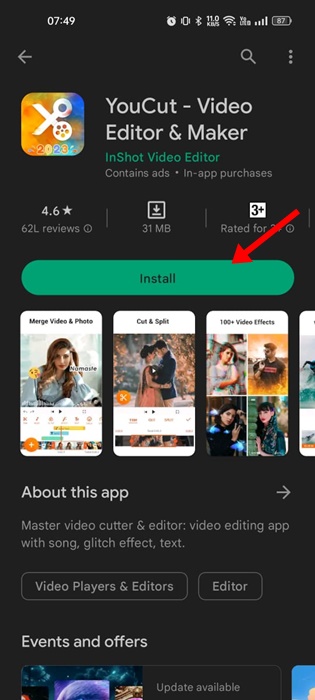
2. När nedladdningen är klar trycker du på (+) ikon längst ner och lägg till videon du vill lägga till bakgrundsmusik till.
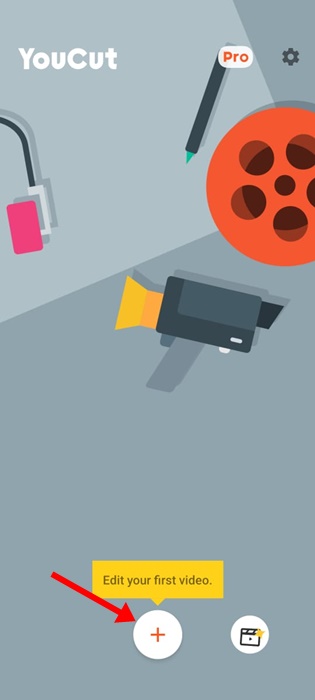
3. Nu är det dags för Musik knappen i det nedre verktygsfältet.
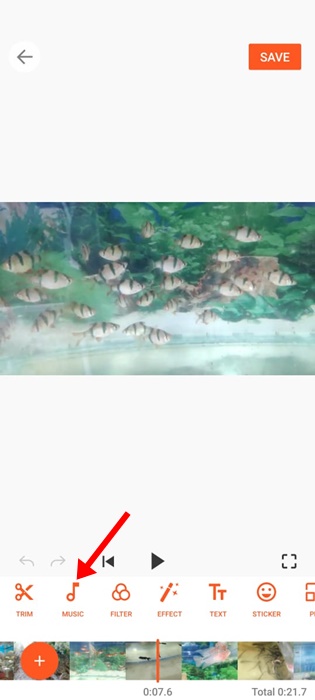
4. Välj den musik du vill lägga till i din video. För att lägga till din egen musik, växla till fliken Musik. min musik.
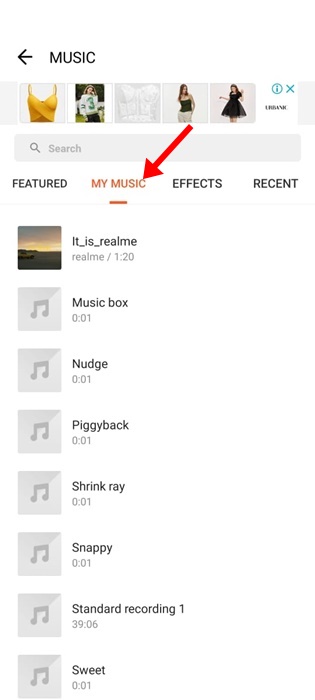
5. Nu spela musiken som du vill lägga till.
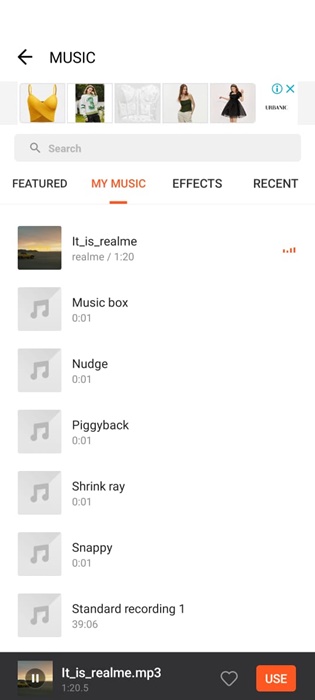
6. Detta lägger till musik i videon. Du kan justera start- och sluttiderna för musiken och berör Hålla knapp.
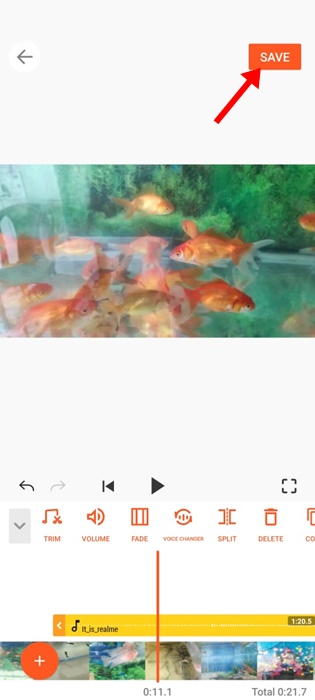
7. I exportprompten ställer du in upplösning, bildfrekvens och kvalitet och trycker på Hålla knappen igen.
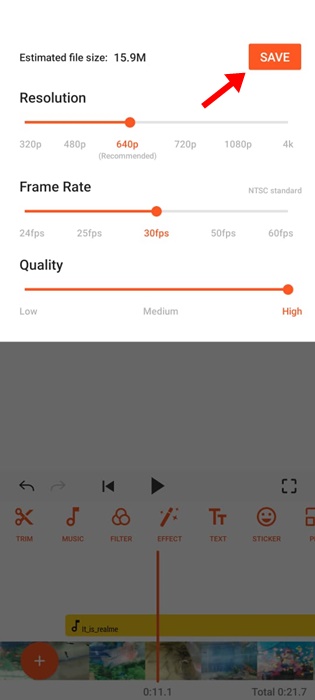
Så här kan du använda YouCut-videoredigeraren för att lägga till låtar i WhatsApp-statusvideor.
3. Lägg till låtar till WhatsApp-status med VN Video Editor 🎶
VN Video Editor är mycket populär bland Instagram- och TikTok-användare. Det är en ansökan videoredigering komplett för Android/iOS, vilket låter dig lägga till musik till valfri video. 🎥🎵
Du kan använda den för att lägga till bakgrundsmusik till dina WhatsApp-statusvideor. Så här använder du appen. 📱✨
1. Ladda ner och installera VN-videoredigerare på din smartphone.
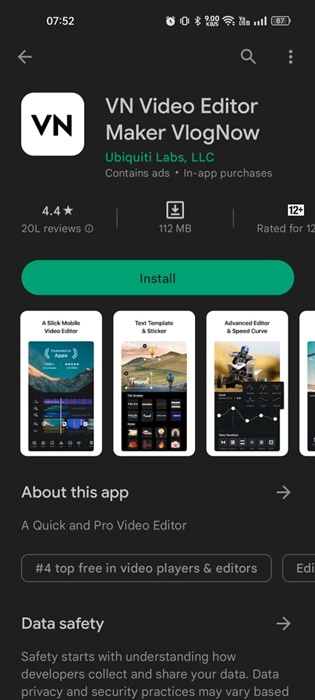
2. Öppna appen och tryck på (+) ikon i det nedre högra hörnet.
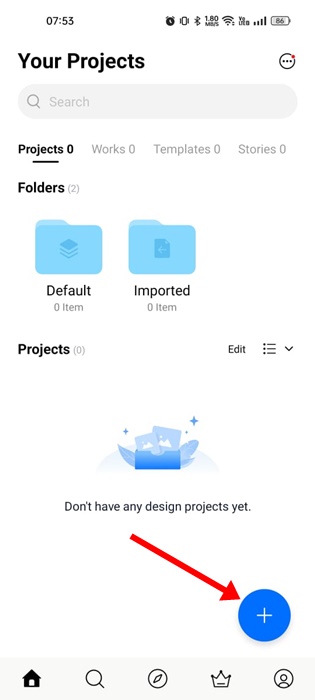
3. Välj videon och tryck på Musik (+) ikon.
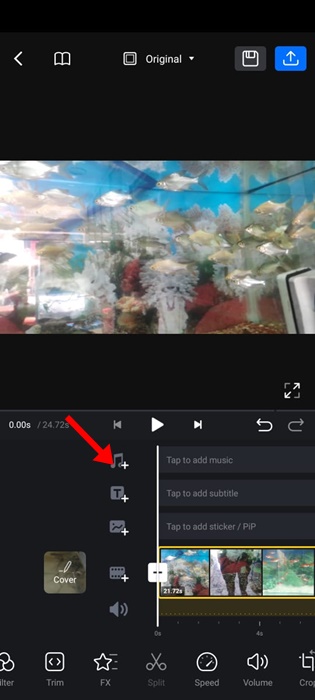
4. Nu välj Musik från menyn som visas.
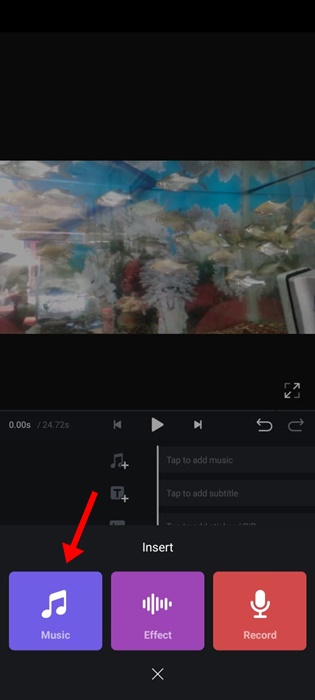
5. I musikbiblioteket trycker du på Bära tillsammans med musiken du vill lägga till i statusvideon.
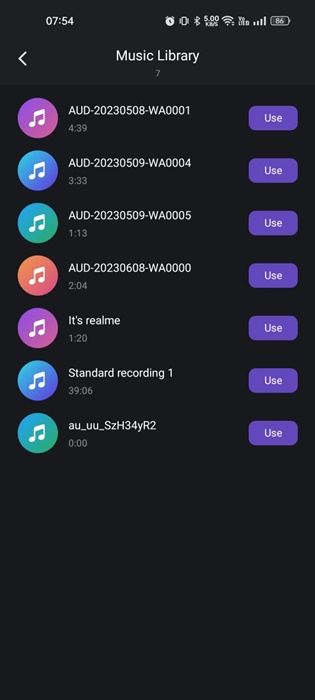
6. Välj nu musikvolym, tona in- och tona ut-effekter och tryck på Markering ikonen längst ner på skärm.
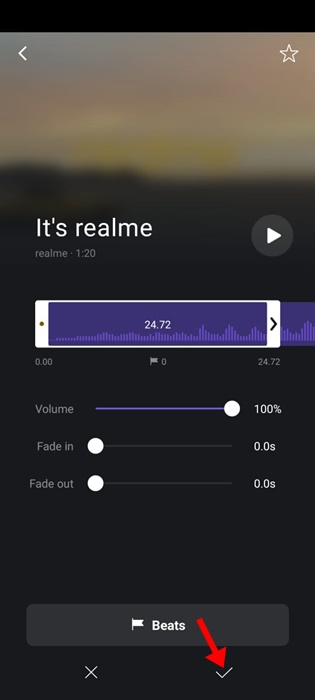
7. Tryck på Exportera knappen i det övre vänstra hörnet när den har lagts till.
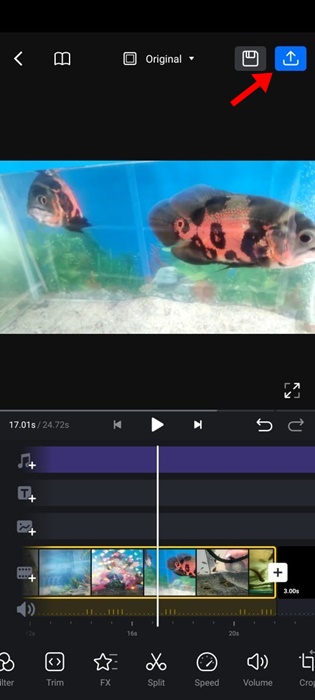
8. Välj exportinställningarna och tryck på Markering ikonen längst ner.
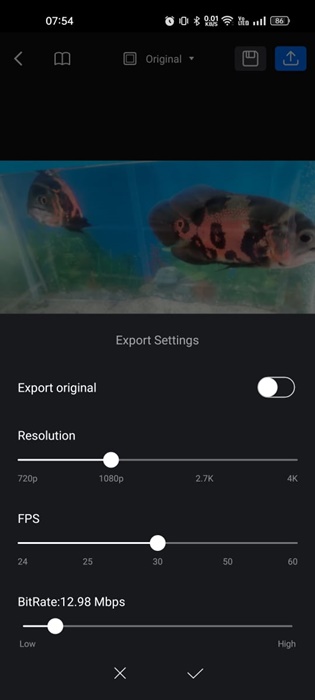
4. Lägg till låtar till WhatsApp-status med hjälp av Inshot-videoredigeraren 🎶
InShot är en utmärkt gratis videoredigeringsapp för Android som låter dig lägga till en musikalisk touch till dina favoritvideor. 🎥✨ Nedan visar vi dig hur du lägger till låtar till WhatsApp-statusar med hjälp av InShot-videoredigeraren. Det är superenkelt! 💪📱
1. Ladda ner och installera InShot-videoredigerare på din Android-smartphone.
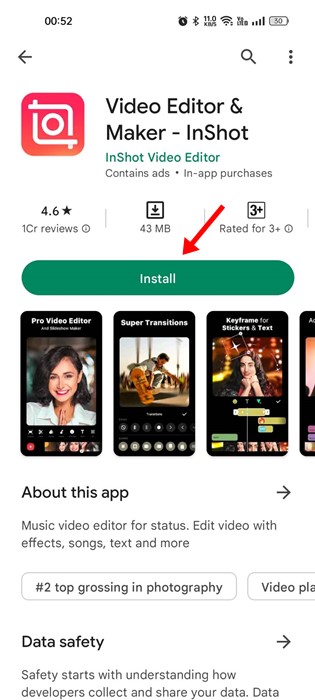
2. När programmet är installerat, öppna det och välj videon som du vill redigera.
3. Tryck sedan på Musik ikon i det nedre verktygsfältet.
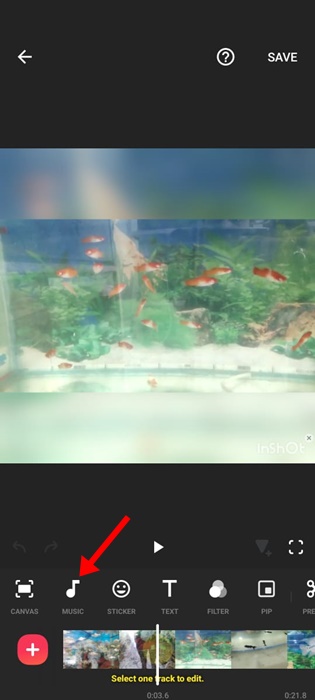
4. Växla nu till fliken min musik, som visas i skärmdump följande.
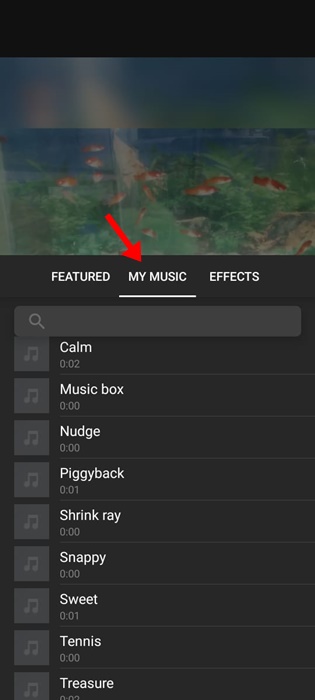
5. Välj den musik du vill lägga till och tryck på Bära knappen på sidan.
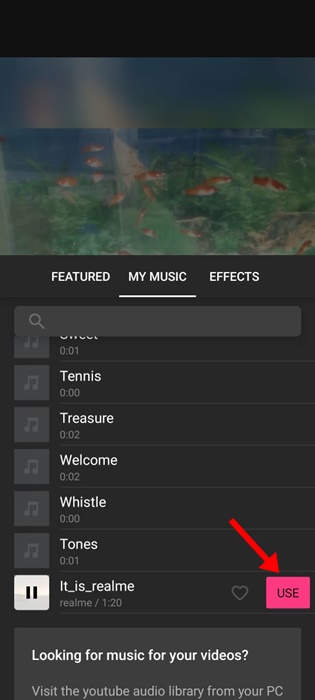
6. Musiken läggs till; du kan justera start- och sluttiderna efter dina behov. När du har gjort detta trycker du på bockmarkering ikon.
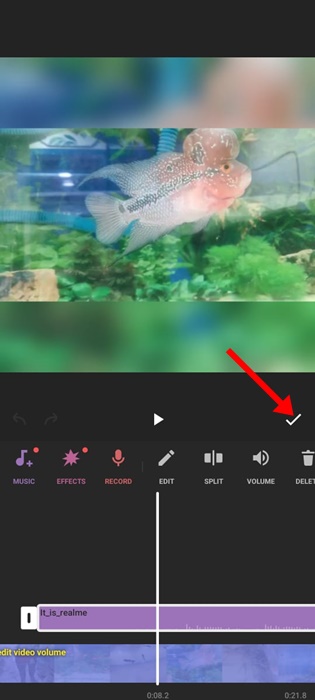
7. Tryck på i det övre högra hörnet Hålla för att spara videon.
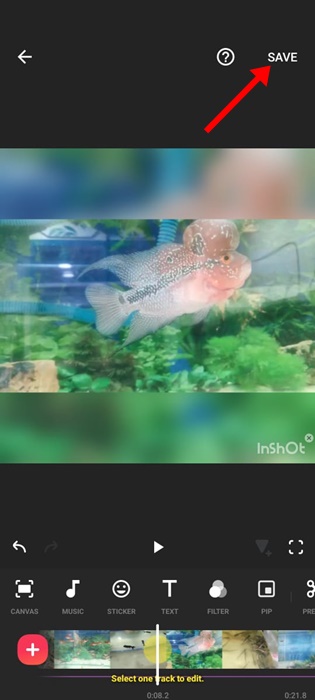
8. I Spara-menyn väljer du upplösning, bildfrekvens och format och trycker på Hålla knappen igen.
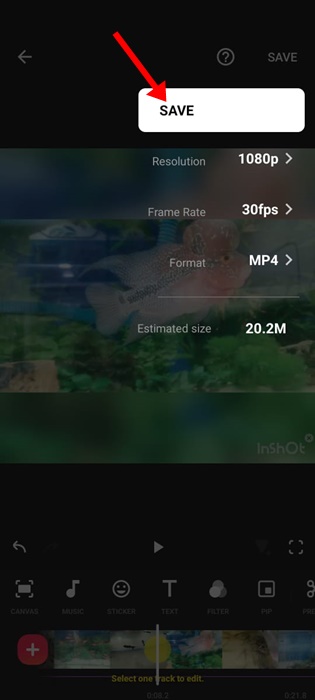
Detta sparar den redigerade videon i telefonens galleri 📱. Du kan nu öppna WhatsApp och dela den redigerade videon till din status 📤. Även om det för närvarande inte finns något direkt sätt att lägga till bakgrundsmusik till din WhatsApp-status 🎶, så kan du kringgå den här typen av problem med dessa lösningar.
Du kan redigera videorna manuellt och lägga till musik till dem. För att göra detta kan du använda valfri videoredigeringsapplikation gratis, även om utmaningen du kommer att möta är vattenstämplarna på videorna 🚫.
🎥 Några andra videoredigerare för att lägga till musik i videor 🎶
Precis som ovanstående program finns det många andra videoredigerare tillgängliga för Android som låter dig lägga till musik i dina videor. 📱🎵
Du kan använda dessa appar för att lägga till musik till dina förinspelade videor och dela dem på WhatsApp-status. 📤✨
1. VideoShow-videoredigerare
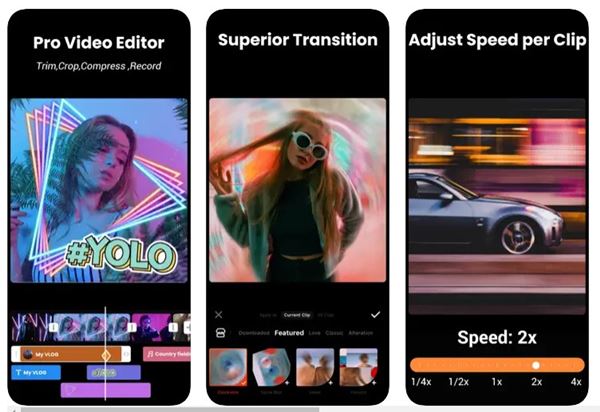
🎥 Videoshow är en förstklassig musikvideoredigerare för Android som du kan ladda ner på Google Play StoreDenna videoredigerare, känd som Filmigo, det är en utmärkt app. 📱
Appen är väldigt lätt, men ger dig massor av kraftfulla videoredigeringsverktyg. mobil. 🎶 Den har också ett speciellt alternativ för att lägga till musik till dina favoritvideor.
2. Filmora
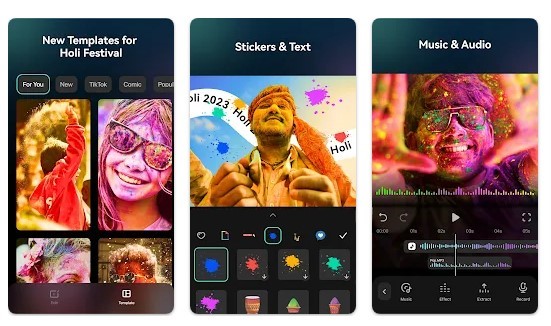
🎬 Wondershare Filmora Det är en idealisk Android-app för att enkelt redigera videor när du är på språng. 📱 Appen är superintuitiv och erbjuder ett brett utbud av räckvidd av redigeringsverktyg, filter, övergångseffekter, musik och mycket mer. 🎶✨
Du kommer inte att tro det! 😮 Med Filmoras premiumprenumeration får du tillgång till mer än 1000 olika stilar som du kan lägga till direkt i dina videor. 🎨🎥
Videoredigeringsappen för Android har allt du behöver för att ge det sista touchen till dina WhatsApp-statusvideor. 📲🔥
3. KineMaster
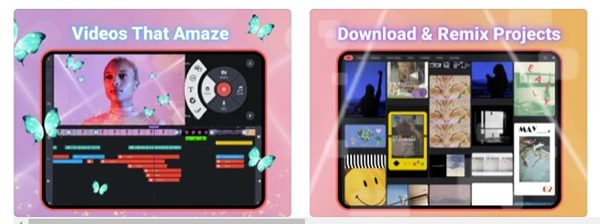
KineMaster är en komplett applikation för videoredigering, animering och videoskapande på mobila enheter. Android. 📱💥 Den erbjuder en mängd olika användbara och avancerade funktioner utan kostnad.
Med gratisversionen av KineMaster får du tillgång till kraftfulla videoredigeringsverktyg. 🎬✂️ Du kan enkelt klippa eller sammanfoga dina videor, lägga till musik och foton, lägga till undertexter och mycket mer. 🎶📸📝
Den senaste versionen av KineMaster ger dig också ett brett utbud av räckvidd Videoövergångseffekter, röstväxlare, moderna filter och färgjusteringsfunktioner. 🎨🔊✨
4. Videostatus
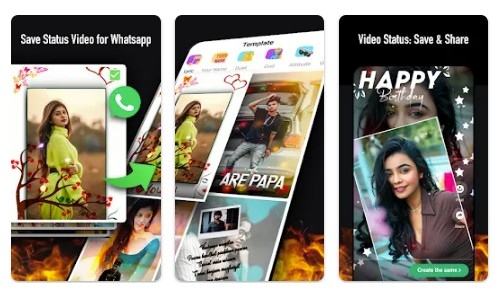
VidStatus är en unik app, perfekt för dig som vill anpassa sin WhatsApp-status. 📱🎉
Den erbjuder ett imponerande utbud av trendiga statuser som du enkelt kan ladda ner och dela på din WhatsApp-profil.
Dessutom ger VidStatus dig videoredigeringsverktyg som låter dig trimma videor och lägga till animerad text, livfulla teman och medryckande musik. 🎵✂️ Ge dina statusar en speciell touch och stick ut från mängden! 🌟
5. Storybeat
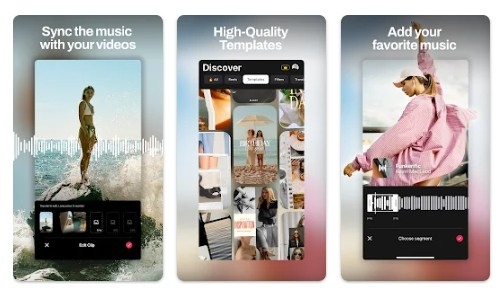
Storybeat är en fantastisk app för att skapa berättelser och filmrullar för Android som redan miljontals användare runt om i världen njuter av det. 📱🌍 Det är en kraftfull videoredigeringsapp som erbjuder en mängd olika verktyg så att du kan skapa videor, rullar och berättelser med lätthet. 🎥✨
Med Storybeat kan du trim, säkring och förbättra dina videor i några enkla steg. 🔄✂️ Dessutom har du möjlighet att lägg till musik till dina statusvideor eller reels, vilket gör varje skapelse unik och speciell. 🎶❤️
Inte bara det, du kan också använda verktyg för att artificiell intelligens för att ta dina videor till nästa nivå! 🤖🚀 Upptäck allt Storybeat har att erbjuda och börja skapa fantastiskt innehåll idag. 🌟
Vanliga frågor:
🎶 Kan man lägga till musik i WhatsApp-statusar?
WhatsApp-appen för iPhone och Android har inte möjligheten att bara lägga till musik till din status. Du kan dock följa våra delade metoder för att lägga till musik i en video och dela den på din status. 📱
Hur lägger jag till musik från bakgrund till ett foto?
Du kan inte lägga till bakgrundsmusik till ett foto. Vissa appar och webbplatser De låter dig lägga till musik till en bild, men de apparna och tjänsterna konverterar bilden till videoformat. 🎥
Hur laddar man ner WhatsApp-statuser?
Många applikationer och tjänster webben låter dig ladda ner WhatsApp-statuser gratis. Du kan till och med använda skärminspelningsappar för att spela in din status. WhatsApp och spara det på din telefon. 📥
Hur lägger man upp en ljudstatus på WhatsApp?
Öppna WhatsApp-statusskärmen och tryck på pennikonen. Tryck på mikrofonikonen på statusskapningsskärmen och spela in ljudet. När det är inspelat kan du lägga upp det i din status. 🔊
Det här är de bästa och enklaste sätten att lägga till musik till WhatsApp-statusar. Om du använder någon annan app för att lägga till musik i dina videor, låt oss veta genom att dela appens namn i kommentarerna nedan. 💬